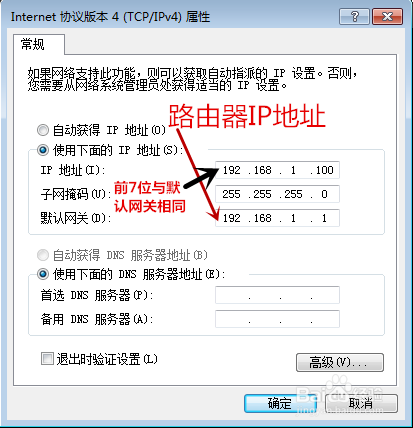路由器桥接WDS教程及问题解决
1、主路由器配置:登录路由器设置页面,一、网络参数-LAN口设置①IP地址设置为192.168.1.1保存 二、无线设置-基本设置①SSID默认的就行(你会搜索到WiFi名字);②信道1~13任选一个,不能选择自动,小编以信道3为例;③其他的不用管保存
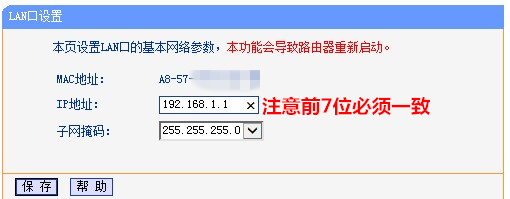
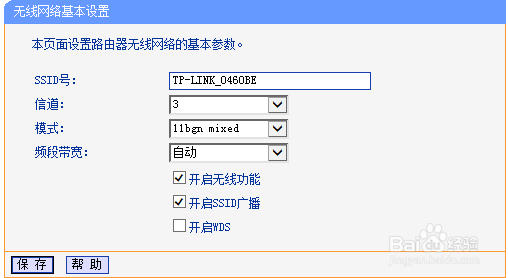
2、三、无线设置-无线安全设置①加密方式选择WPA-PSK就行;②密码你随意(这是你的WiFi密码)③其他的默认保存 四、DHCP服务器-DHCP服务:必须开启主路由器的DHCP①地址池起始地址设置为192.168.1.100;②地址池结束地址设置为192.168.1.149;③其他默认保存 在此主路由器设置完毕
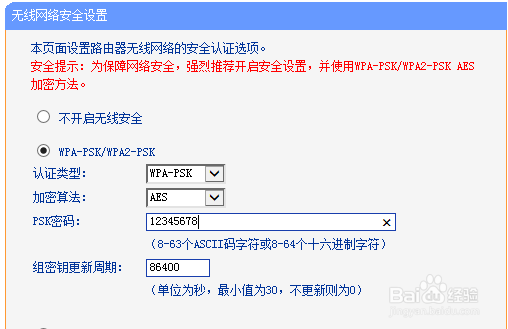
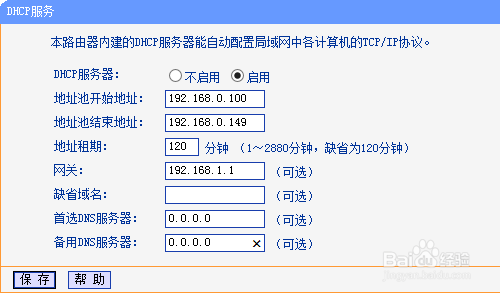
3、副路由器配置:一、网络参数-LAN口设置①IP地址设置为192.168.1.2(防止与主路由器冲突)保存 二、无线设置-基本设置①SSID默认的就行;②信道选择与主路由器相同,小编的是信道3;③勾选「开启WDS」;④扫描,连接主路由器,密码就是之前我说的WiFi密码保存 注意:副路由器的模式与密钥类型与主路由器需相同
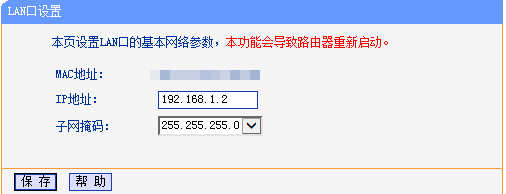
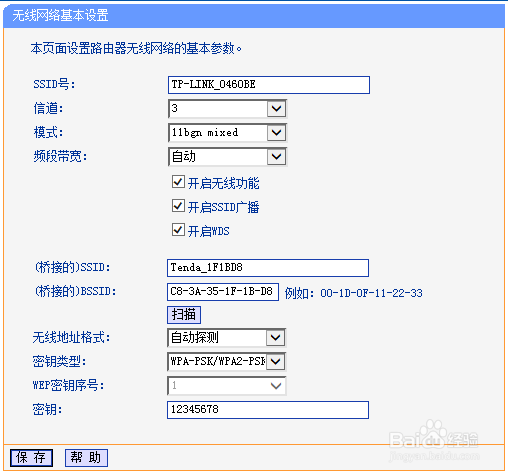
4、副路由器问题处理:一、如果嫌麻烦可以直接关闭副路由器的DHCP;二、开启副路由器的DHCP(方便找到用户是在哪台路由器上网)①主DNS服务器和备用DNS服务器可以去主路由器WAN口设置页面查找到②仿照图格式填写保存 小编在此提醒大家:如果副路由器开启DHCP,则副路由器LAN口IP地址与地址池前7位必须与主路由器相同,否则无Internet访问 在此WDS完成,副路由器主页面显示WDS成功
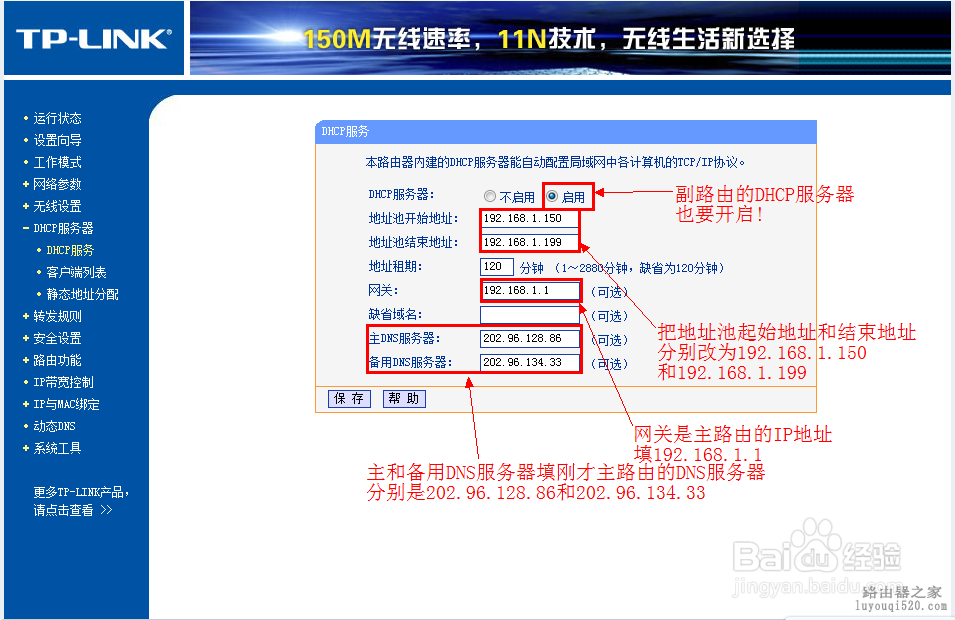
5、一些问题解决:No.1无法进入路由器设置页面(解决所有问题):按住路由器复原键5s左右,打开电脑插上网线,路由器LAN口和电脑,「打开网络和共享中心」「更改适配器设置」「本地连接」「属性」「Internet 协议版本 4(TCP/IPv4)」照图改就可以进入设置页面了No.2还没想到,祝你成功